1. putty 설치
www.chiark.greenend.org.uk/~sgtatham/putty/latest.html
Download PuTTY: latest release (0.74)
This page contains download links for the latest released version of PuTTY. Currently this is 0.74, released on 2020-06-27. When new releases come out, this page will update to contain the latest, so this is a good page to bookmark or link to. Alternativel
www.chiark.greenend.org.uk
2. 설치 후 puttygen 프로그램 오픈 > 로드 눌러서 아까 다운받은 .pem 파일 넣기 > save private key

3. putty configuration 프로그램 오픈
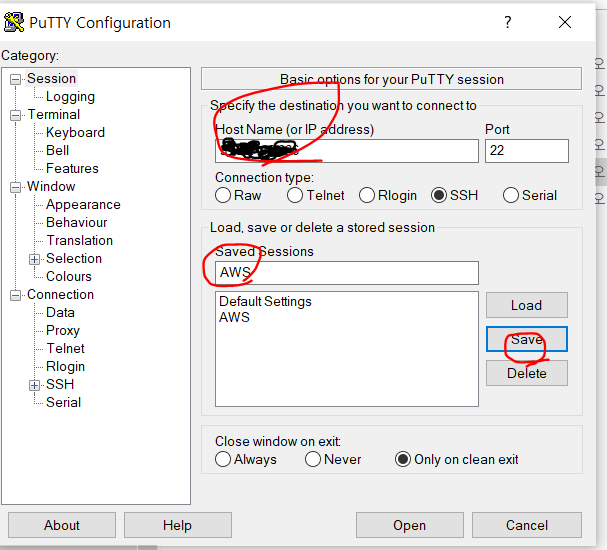
4. SSH > Auth에 들어가서 아까 생성해줬던 ppk파일 입력

5. 오픈하면 검정 화면에 login as가 뜬다. 우분투를 설치했으니 ubuntu를 입력하면 접속완료!

6. 패키지 업데이트를 한다 (계속 설치 할건지 물어보면 : y)
sudo apt-get update
sudo apt-get upgrade
7. 자바 설치 (계속 설치 할건지 물어보면 : y)
sudo apt-get install openjdk-8-jre
sudo apt-get install openjdk-8-jdk
8. 자바 설치 됐는지 확인
java -version
javac -version

9. 자바 환경변수 설정 ... (이블로그 참고..)
[Ubuntu] 우분투 서버(16.04)에 자바 설치
우분투를 서버에 자바를 설치해 보자. 여기에서는 openjdk-8을 설치할 것이다. 우분투 서버에 자바 설치 JDK와 JRE 설치 명령어를 실행한다. # JRE, JDK 설치 sudo apt-get install openjdk-8-jre..
all-record.tistory.com
10. 톰캣8 설치
sudo apt-get install tomcat8 (계속 설치 할건지 물어보면 : y)
톰캣버전확인
sudo /usr/share/tomcat8/bin/version.sh

방화벽에서 톰캣 포트 외부접속 허용 (난 기본인 8080으로 함)
sudo ufw allow (톰캣포트번호)/tcp
톰캣 실행
sudo service tomcat8 start
그리고
http://ip주소:포트번호를 치면 It works! 같은 화면이 떠야하는데..
안뜸
우선)
1. aws에서 자신의 IPv4 퍼블릭 IP로 들어가야한다
2. 보안그룹에서 사용자 지정 tcp규칙 8080으로 추가해준다.

그럼 이런화면이 뜬다!!!!!!!!!!!!!!!!!!!!

11. maria db 설치
computingforgeeks.com/how-to-install-mariadb-10-3-on-ubuntu-16-04-lts-xenial/
Install MariaDB 10.5 on Ubuntu 16.04 (Xenial Xerus) LTS | ComputingForGeeks
This post will guide you through the installation of MariaDB 10.5 on Ubuntu 16.04 LTS whose code name is Xenial. MariaDB is one of the most popular
computingforgeeks.com
이대로 입력하면 설치 완료!
참고: all-record.tistory.com/182?category=733055
참고: smujihoon.tistory.com/102
참고: windosakacastle.tistory.com/16
'개발공부 > 웹개발' 카테고리의 다른 글
| [웹개발] web서버, was서버 연결하는 mod_jk (JkMount 패스설정) (0) | 2020.11.25 |
|---|---|
| [AWS] : AWS로 웹 배포하기 3 (filezilla설치 후 war 배포) (1) | 2020.11.23 |
| [AWS] : AWS로 웹 배포하기 1 (인스턴스생성) (0) | 2020.11.22 |
| [웹개발] 주가정보 가져오기 (한국 거래소 주가 정보) (4) | 2020.11.13 |
| 방화벽 확인 (telnet) (1) | 2020.11.06 |



